Si tiene problemas con su televisor Samsung, como que la pantalla se congele o no responda, un simple reinicio a menudo ayuda a resolver estos problemas. Existen dos métodos rápidos para reiniciar su televisor Samsung de manera efectiva:
- Desenchufar el televisor : Desconecte su televisor de la fuente de alimentación y déjelo desenchufado durante aproximadamente un minuto. Asegúrese de que la luz indicadora del televisor esté apagada antes de volver a enchufarlo. Este método se asemeja a un «reinicio completo» y puede ayudar a solucionar cualquier problema temporal.
- Usando el botón de encendido : Alternativamente, puedes reiniciar tu televisor presionando y manteniendo presionado el botón de encendido en el control remoto o directamente en él durante más de 20 segundos. Esta acción hace que el televisor borre su memoria caché y vuelva a cargar todos los programas, esencialmente reiniciando el sistema.
Si bien puedes reiniciar componentes individuales del televisor, generalmente lleva más tiempo y es menos eficiente que los métodos anteriores. Sin embargo, si es necesario, también puedo guiarte a través de ese proceso.
Cómo hacer un soft reset en un televisor Samsung con TizenOS
Si posee un Samsung Smart TV más nuevo con TizenOS, así es como puede reiniciarlo:
- Asegúrese de que su televisor Samsung esté encendido.
- Mantenga presionado el botón de Encendido en su control remoto Samsung.
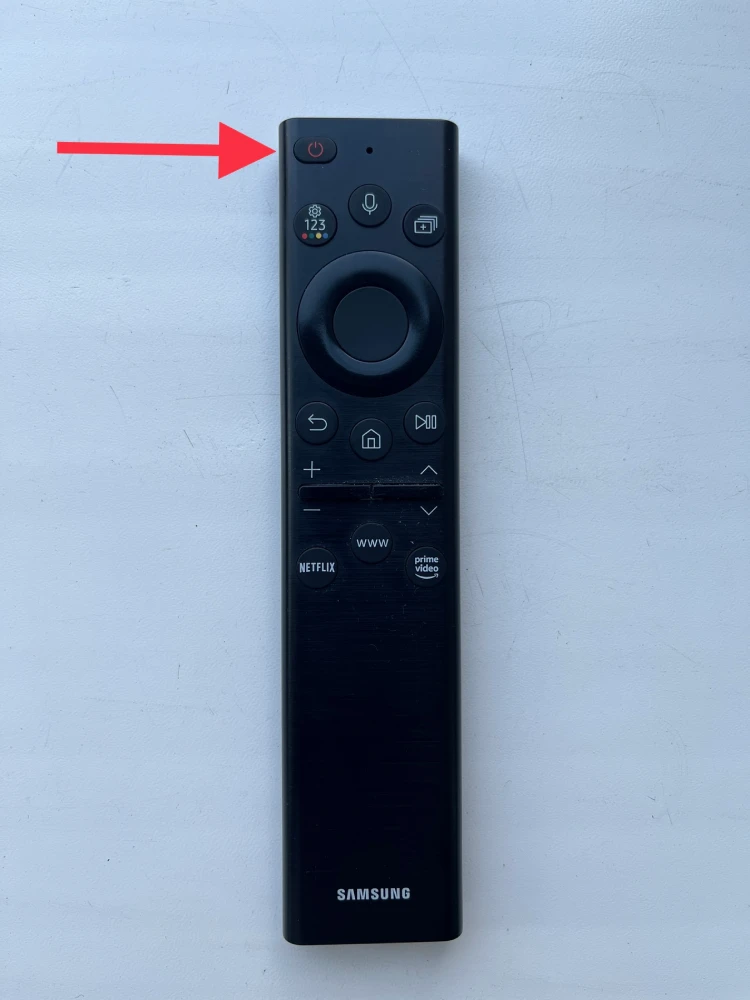
Su televisor debería apagarse inmediatamente. Pero no sueltes el botón de encendido. Espere hasta que el dispositivo se haya reiniciado por completo y se haya vuelto a encender. Después de eso, los fallos deberían desaparecer.
Cómo reiniciar Samsung TizenOS TV sin mando
Puede reiniciar su televisor Samsung con TizenOS sin el control remoto usando los botones físicos del televisor. Dependiendo del modelo, estos botones suelen estar ubicados en la parte posterior o inferior del televisor. Así es como puedes hacerlo:
Ubique los botones físicos: busque el botón de encendido en su televisor Samsung. Por lo general, se encuentra en la parte inferior, lateral o trasera del televisor. Algunos modelos tienen un solo botón a modo de joystick para navegar por los menús en pantalla.
- Apaga la televisión
- Encienda el televisor manteniendo presionado el botón de encendido hasta que se encienda.
- Continúe presionando el botón de encendido durante al menos 20 segundos.
- El televisor se reiniciará y se encenderá al realizar un reinicio.
Cómo reiniciar un televisor Samsung antiguo
Generalmente, también puedes probar el método superior para tu modelo de televisor Samsung, pero si no funciona, haz lo siguiente:
- Apague su televisor Samsung usando el botón de Encendido en su control remoto o panel de TV.
- Después de eso, desconecte con cuidado el cable de alimentación del tomacorriente.
- Deje que el televisor permanezca desconectado durante al menos 1 o 2 minutos. Este paso garantiza que cualquier carga eléctrica residual se descargue de los condensadores del televisor, lo que permite un nuevo comienzo.
- Ahora, conecte el cable de alimentación del televisor Samsung al tomacorriente y vuelva a encenderlo.
Debería ver la conocida pantalla de inicio que indica que el televisor se está iniciando.
Normalmente, la configuración se guarda después de reiniciar. Sin embargo, a veces su Samsung aún puede solicitarle que establezca o confirme varias configuraciones, como el idioma, la conexión de red y las fuentes de entrada.
¿Necesitas reiniciar tu Samsung Smart TV?
Reiniciar su Samsung Smart TV puede resultar muy útil para resolver diversos problemas técnicos. Aquí hay algunas situaciones en las que puede ser necesario reiniciar su televisor:
- Problemas de rendimiento: si su televisor funciona lento, experimenta retrasos, se congela o se comporta de manera errática, esto podría ser una señal de que necesita reiniciarse. Esto es especialmente cierto si el televisor no ha estado apagado durante un período prolongado.
- Problemas de conexión a Internet: los problemas de Wi-Fi, las conexiones a Internet intermitentes o las dificultades para transmitir contenido se pueden resolver reiniciando.
- Errores de aplicaciones: si las aplicaciones de su Smart TV no se abren correctamente, se congelan o se cierran inesperadamente, reiniciar puede ayudar. Esto es especialmente cierto para aplicaciones de transmisión de vídeo como Netflix o YouTube.
- Problemas de imagen o sonido: a menudo, los problemas relacionados con la calidad de la imagen o el sonido se pueden resolver reiniciando el dispositivo.
Es importante recordar que los reinicios regulares pueden ayudar a mantener su Samsung Smart TV en buen estado de funcionamiento, evitando muchos problemas técnicos.
Reiniciar su televisor Samsung desde la configuración
Si desea restablecer su televisor Samsung, puede seguir estas instrucciones:
- Presione el botón Inicio en su control remoto y navegue hacia la izquierda hasta Menú .
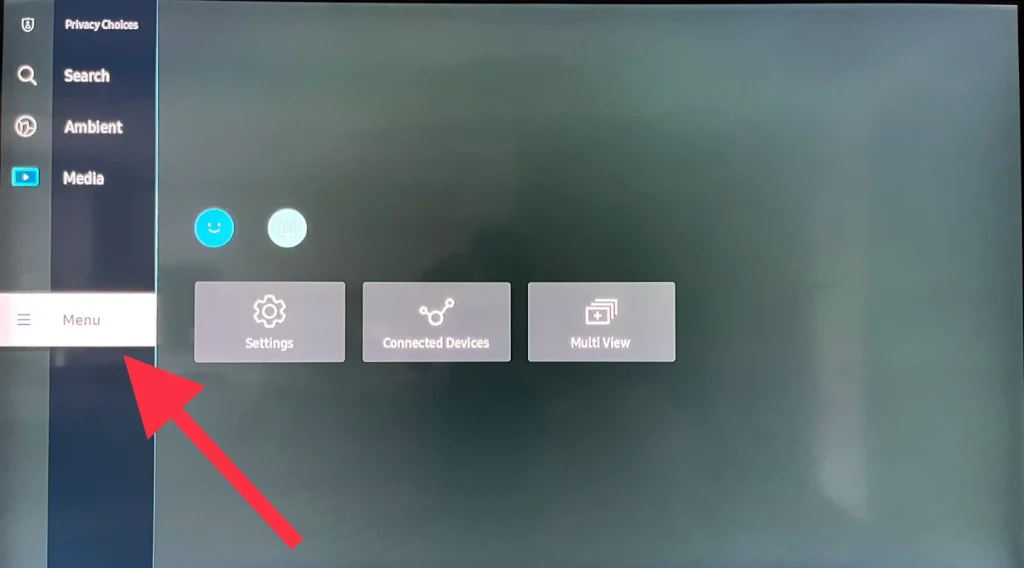
- Luego seleccione Configuración y haga clic en Todas las configuraciones .
- Vaya a la sección General y Privacidad .
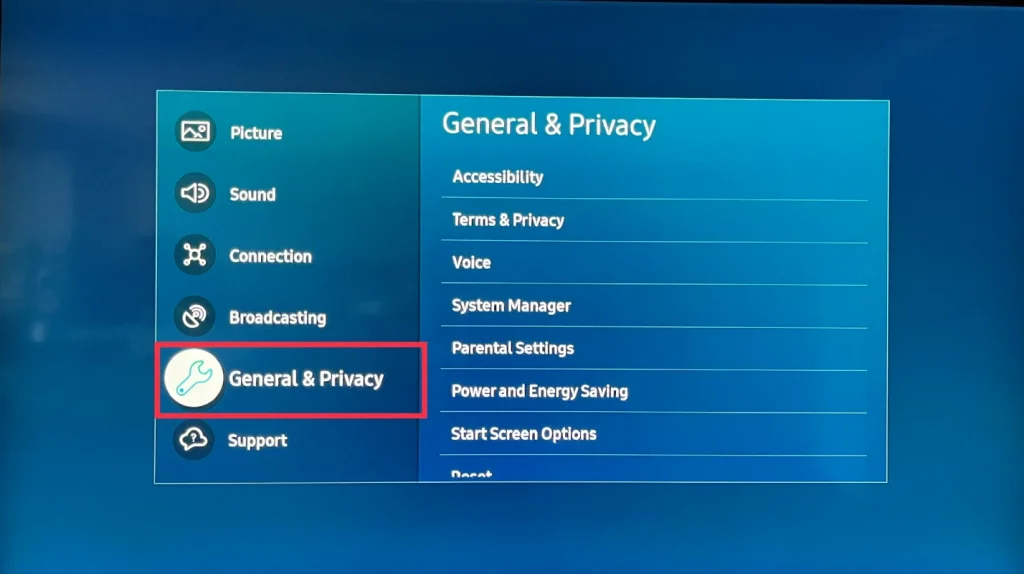
- Desplácese hacia abajo y seleccione Restablecer .
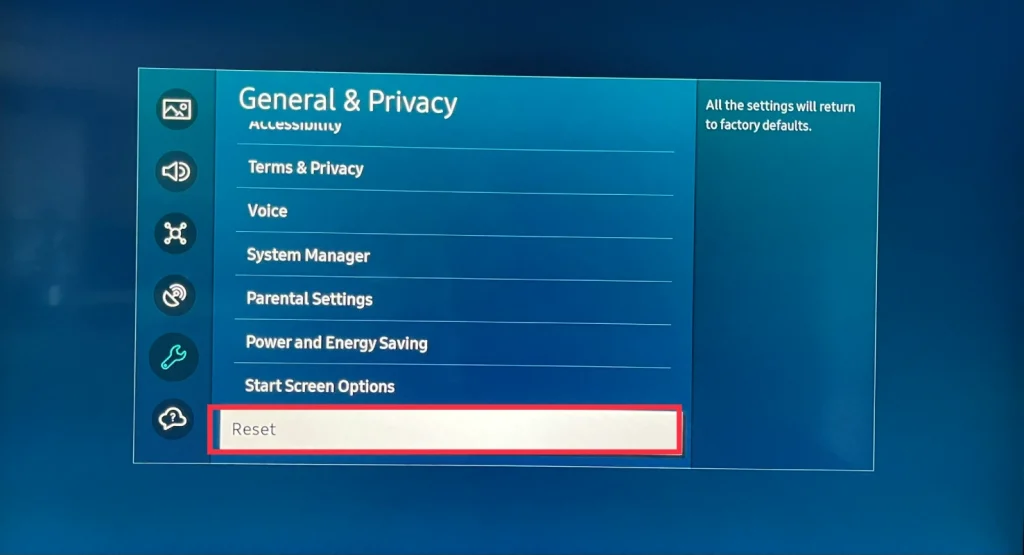
- Finalmente, ingrese su PIN y seleccione Listo . El PIN predeterminado para la mayoría de los televisores Samsung es 0000.
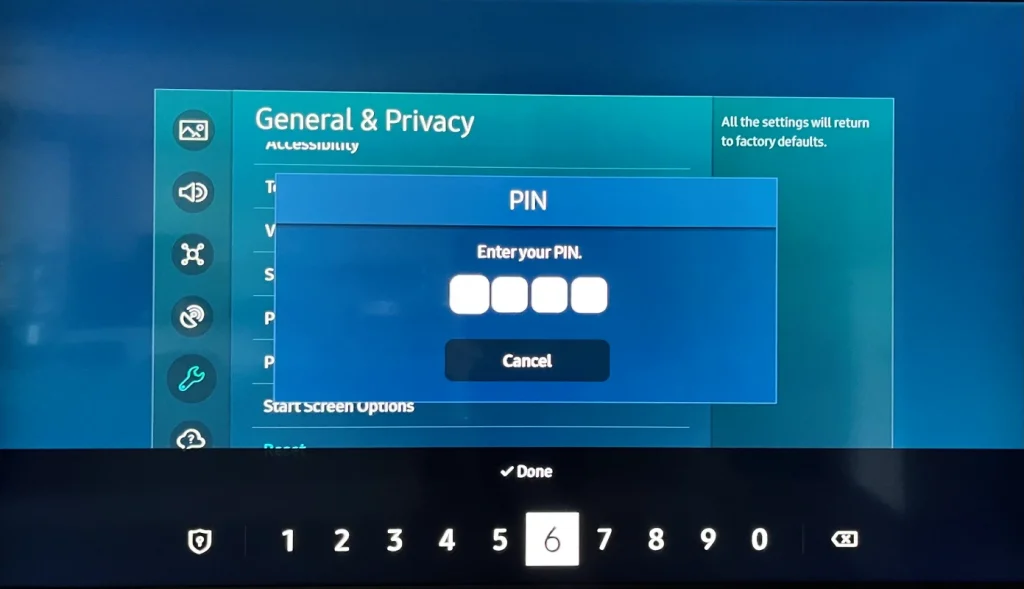
Una vez que se complete el reinicio, su televisor Samsung se reiniciará y mostrará la pantalla de configuración inicial. Siga las instrucciones que aparecen en pantalla para configurar su televisor.










